సక్రియ గంటలు Xbox సిరీస్ X/Sలో సరికొత్త అప్డేట్లతో పరిచయం చేయబడిన కొత్త ఫీచర్. ఈ ఫీచర్ మీ యాక్టివ్ అవర్స్ వెలుపల స్లీప్ మోడ్లోకి వెళ్లే బదులు మీ కన్సోల్ను ఆటోమేటిక్గా ఆఫ్ చేస్తుంది. కన్సోల్ను స్వయంచాలకంగా ఎప్పుడు ఆన్ లేదా ఆఫ్ చేయాలో నిర్ణయించే దాని ఆధారంగా ఫీచర్ మీ ప్రవర్తనను విశ్లేషిస్తుంది. మీరు మీ కన్సోల్లో యాక్టివ్ గంటలను కూడా మాన్యువల్గా సర్దుబాటు చేయవచ్చు. ఎలాగో చూద్దాం.
Xboxలో యాక్టివ్ అవర్స్ని ఎలా మార్చాలి?
మీరు ఇప్పుడు మీ Xbox కన్సోల్లో సక్రియ వేళలను సర్దుబాటు చేయవచ్చు. అయితే, ఈ ఫీచర్ కొత్త Xbox అప్డేట్లో మాత్రమే అందుబాటులో ఉంది. కాబట్టి, మీ కన్సోల్ తాజాగా లేకుంటే, మీరు ముందుగా సిస్టమ్ అప్డేట్లను ఇన్స్టాల్ చేయాలి మరియు మీరు Xboxలో యాక్టివ్ అవర్స్ ఫీచర్ని ఉపయోగించవచ్చు. Xboxtలో యాక్టివ్ అవర్స్ని మార్చడానికి ఇక్కడ దశలు ఉన్నాయి:
- కంట్రోలర్లోని Xbox బటన్పై నొక్కండి.
- ప్రొఫైల్ & సిస్టమ్ > సెట్టింగ్లపై క్లిక్ చేయండి.
- సిస్టమ్ > నవీకరణలకు వెళ్లండి.
- అందుబాటులో ఉన్న సిస్టమ్ అప్డేట్లను ఇన్స్టాల్ చేయండి.
- మీ కన్సోల్ని రీబూట్ చేయండి.
- ప్రొఫైల్ & సిస్టమ్ > సెట్టింగ్లకు నావిగేట్ చేయండి.
- జనరల్ > పవర్ ఆప్షన్లను ఎంచుకోండి.
- సక్రియ వేళలను సర్దుబాటు చేయిపై క్లిక్ చేయండి.
- మాన్యువల్గా ఎంచుకోండి.
- ప్రారంభ సమయం మరియు ముగింపు సమయాన్ని నమోదు చేయండి.
ముందుగా, ప్రధాన గైడ్ మెనుని తీసుకురావడానికి మీ కంట్రోలర్లోని Xbox బటన్ను నొక్కండి. ఆ తర్వాత, నావిగేట్ చేయండి ప్రొఫైల్ & సిస్టమ్ > సెట్టింగ్లు ఎంపిక.
ఇప్పుడు, తాజా అప్డేట్లో మాత్రమే యాక్టివ్ గంటల ఎంపిక అందుబాటులో ఉన్నందున మీరు ముందుగా మీ కన్సోల్ తాజాగా ఉందని నిర్ధారించుకోవాలి. కాబట్టి, కు వెళ్లడం ద్వారా మీ కన్సోల్ను అప్డేట్ చేయండి సిస్టమ్ > నవీకరణలు విభాగం. ఇక్కడ, మీరు డౌన్లోడ్ చేసి, ఇన్స్టాల్ చేయగల పెండింగ్ సిస్టమ్ అప్డేట్లను చూస్తారు, ఆపై ప్రక్రియను పూర్తి చేయడానికి మీ కన్సోల్ను రీబూట్ చేయండి. మీ కన్సోల్ ఇప్పటికే దాని తాజా సంస్కరణకు నవీకరించబడి ఉంటే మీరు ఈ దశను దాటవేయవచ్చు.
మీ Xbox కన్సోల్ రీబూట్ అయిన తర్వాత, మళ్లీ Xbox బటన్పై నొక్కండి మరియు ప్రొఫైల్ & సిస్టమ్ > సెట్టింగ్లు ఎంపికను ఎంచుకోండి.
తరువాత, వెళ్ళండి జనరల్ విభాగం మరియు ఎంచుకోండి పవర్ ఎంపికలు .
ఆ తర్వాత, క్లిక్ చేయండి సక్రియ వేళలను సర్దుబాటు చేయండి ఎంపికను ఆపై ఎంచుకోండి మానవీయంగా మీ అవసరాలకు అనుగుణంగా యాక్టివ్ గంటలను సర్దుబాటు చేసే ఎంపిక.
చివరగా, మీ సక్రియ వేళల ప్రారంభ సమయాన్ని ఆపై ముగింపు సమయాన్ని ఎంచుకోండి మరియు మార్పులను సేవ్ చేయండి.
చదవండి: మీ Xbox సిరీస్లో ప్రాంతాన్ని ఎలా మార్చాలి ?
Xbox Oneలో సమయ పరిమితులను ఎలా సెట్ చేయాలి?
మీ Xbox One కన్సోల్లో సమయ పరిమితులను సెట్ చేయడానికి, మీరు మీ Microsoft ఖాతాను వెబ్ బ్రౌజర్లో ఉపయోగించాలి. దీన్ని చేయడానికి ఖచ్చితమైన దశలు ఇక్కడ ఉన్నాయి:
గడియారం వాచ్డాగ్ సమయం ముగిసింది
- వెబ్ బ్రౌజర్లో Microsoft Family Safety పేజీని తెరవండి.
- మీ Microsoft ఖాతాలోకి సైన్ ఇన్ చేయండి.
- మీరు స్క్రీన్ సమయ పరిమితిని చూడాలనుకుంటున్న కుటుంబ ఖాతాను ఎంచుకోండి.
- స్క్రీన్ టైమ్ ట్యాబ్కి వెళ్లండి.
- పరిమితులను ఆన్ చేయిపై క్లిక్ చేయండి.
- అన్ని రోజులకు సమయ పరిమితులను సెట్ చేయండి.
ముందుగా, వెబ్ బ్రౌజర్ను తెరిచి, మైక్రోసాఫ్ట్ ఫ్యామిలీ సేఫ్టీ పేజీని సందర్శించండి ఇక్కడ . ఆ తర్వాత, క్లిక్ చేయండి Microsoft Family Safetyకి సైన్ ఇన్ చేయండి మీ కుటుంబ ఖాతాల కోసం తల్లిదండ్రుల నియంత్రణలను నియంత్రించడానికి మరియు సెటప్ చేయడానికి బటన్ మరియు మీ Microsoft ఖాతాకు లాగిన్ చేయండి.
మీరు లాగిన్ చేసిన తర్వాత, మీ కుటుంబ విభాగం కింద జోడించిన అన్ని ఖాతాలను మీరు వీక్షించగలరు. ఇక్కడ నుండి, మీరు సమయ పరిమితిని సెట్ చేయాలనుకుంటున్న ఖాతాను ఎంచుకోండి.

ఇప్పుడు, కు తరలించండి స్క్రీన్ సమయం ఎడమ వైపు ప్యానెల్ నుండి ట్యాబ్ మరియు ఎనేబుల్ చేయాలని నిర్ధారించుకోండి పరిమితులను ఆన్ చేయండి Xbox కన్సోల్స్ విభాగం క్రింద ఎంపిక.
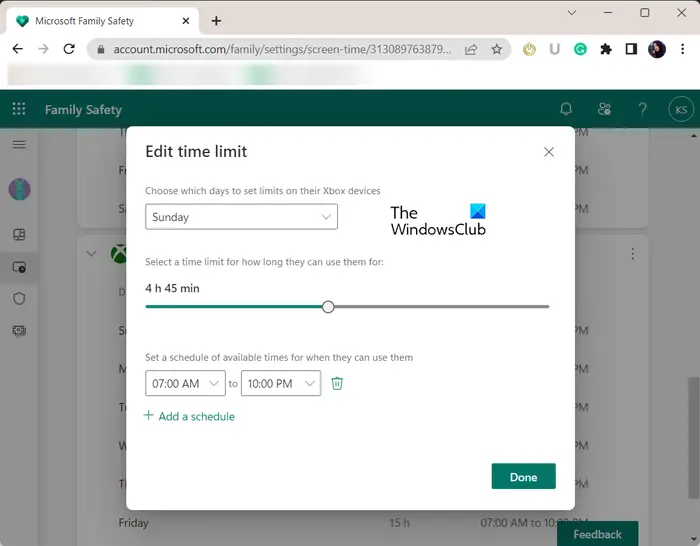
తర్వాత, మీరు ఇప్పుడు ఎంచుకున్న Xbox వినియోగదారు ఖాతా కోసం ప్రతి రోజు స్క్రీన్ సమయ పరిమితులను సెటప్ చేయవచ్చు. ఒక రోజుపై క్లిక్ చేసి, దానికి అనుగుణంగా సమయ పరిమితిని సర్దుబాటు చేయండి.
ఎంచుకున్న వినియోగదారు కన్సోల్ను ఉపయోగించగల సమయాన్ని పేర్కొనడానికి మీరు సమయ షెడ్యూల్ను కూడా జోడించవచ్చు (ఉదా., 7 AM నుండి 9 AM వరకు). దాని కోసం, క్లిక్ చేయండి షెడ్యూల్ని జోడించండి ఎంపిక. అలా కాకుండా, మీరు ఎనేబుల్ చేయడం ద్వారా అన్ని ఇతర పరికరాలకు ఒకే స్క్రీన్ సమయ పరిమితులను ఉపయోగించవచ్చు అన్ని పరికరాలలో ఒక షెడ్యూల్ని ఉపయోగించండి టోగుల్.
చూడండి: కుటుంబ భద్రత స్క్రీన్ సమయ పరిమితులు Windows PC లేదా Xbox Oneలో పని చేయవు .
ఒక గంట తర్వాత నా Xbox ఆఫ్ కాకుండా ఎలా ఆపాలి?
మీ Xbox కన్సోల్ స్వయంచాలకంగా స్విచ్ ఆఫ్ కాకుండా నిరోధించడానికి, మీరు మీ కన్సోల్ సెట్టింగ్లను మార్చాలి. ముందుగా, మీ కన్సోల్ని ఆన్ చేసి, మీ కంట్రోలర్లోని Xbox బటన్పై నొక్కండి. ఇప్పుడు, వెళ్ళండి ప్రొఫైల్ & సిస్టమ్ > సెట్టింగ్లు > జనరల్ > పవర్ ఎంపికలు విభాగం మరియు క్లిక్ చేయండి తర్వాత ఆఫ్ చేయండి ఎంపిక. ఆ తరువాత, ఎంచుకోండి స్వయంచాలకంగా ఆఫ్ చేయవద్దు ఎంపిక.
నేను నా Xboxలో స్టాండ్బై సమయాన్ని ఎలా మార్చగలను?
మీరు మీ Xbox కన్సోల్ సెట్టింగ్లను కాన్ఫిగర్ చేయడం ద్వారా మీ స్లీప్ మోడ్ని స్టాండ్బైకి మార్చవచ్చు. మీ కంట్రోలర్లోని Xbox బటన్ను నొక్కి, ప్రొఫైల్ & సిస్టమ్ > సెట్టింగ్లు > జనరల్ > స్లీప్ మోడ్ & స్టార్టప్ ఎంపికపై క్లిక్ చేయండి. ఇప్పుడు, స్లీప్ మోడ్ను స్టాండ్బైకి సెట్ చేయండి.
ఇది సహాయపడుతుందని ఆశిస్తున్నాను!
లోపం కోడ్ 0xd0000452
ఇప్పుడు చదవండి: Windowsలో తల్లిదండ్రుల నియంత్రణలను ఎలా సెటప్ చేయాలి మరియు ఉపయోగించాలి ?














